
时间:2020-10-10 17:53:39 来源:www.win10xitong.com 作者:win10
大家在用win10系统的过程中,各位难免会遇到Win10默认安装到C盘如何更改到其他磁盘中的问题,有不少平时很懂系统相关的网友也许也不知道如何处理。万一现在又找不到懂行的来解决,我们就只好自己来动手处理这个Win10默认安装到C盘如何更改到其他磁盘中的问题了,我们其实可以参考一下这个方法来处理:1、首先咱们点击电脑"开始"键,找到设置图标,点击它2、在弹出的窗口点击"系统"就轻轻松松的搞定了。要是还不明白的话就可以一起再来看看Win10默认安装到C盘如何更改到其他磁盘中的完全解决教程。
Win10默认安装到C盘如何更改到其他磁盘中
1、首先咱们点击电脑"开始"键,找到设置图标,点击它
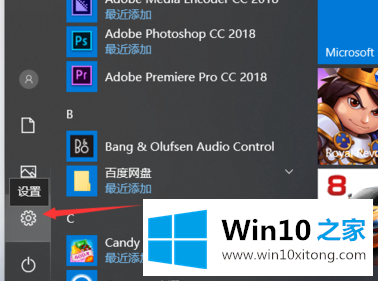
2、在弹出的窗口点击"系统"
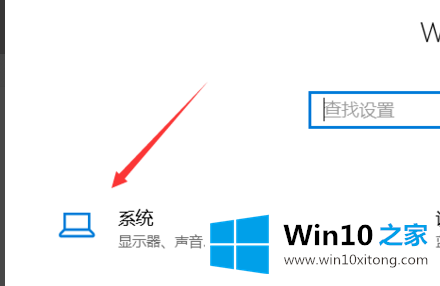
3、然后点击"存储"
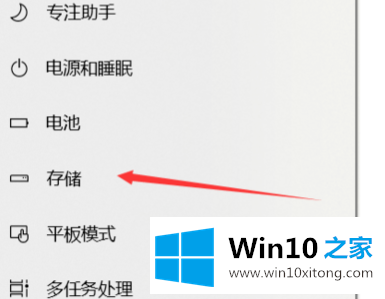
4、找到更多详细设置,点击下面的"更多新内容的保存位置"
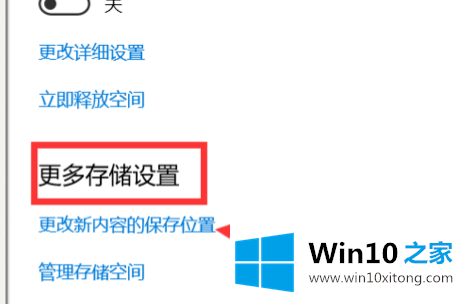
5、这里软件,文档,游戏,图片等都可以设置到相应的盘符
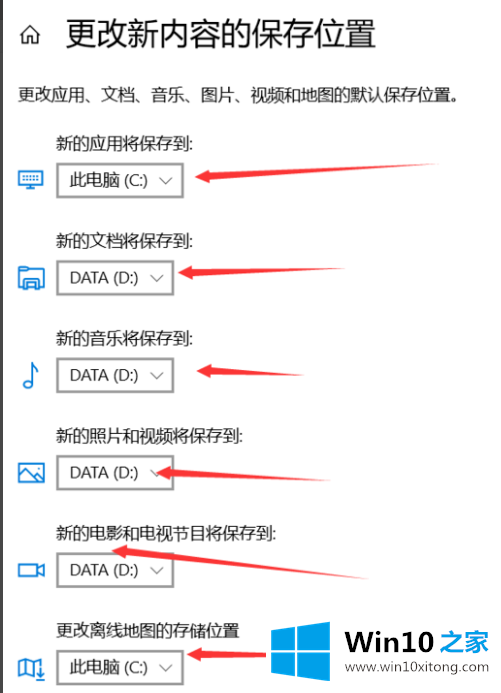
6、选择完,点击"应用"就可以了
有关Win10默认安装到C盘如何更改到其他磁盘中怎么解决的方法就是以上全部的内容了,我们由衷的感谢你对本站的支持。